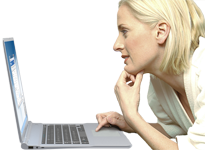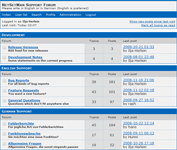FAQ
ネットワーク設定の変更は管理作業です。そのため、NetSetMan を正しく動作させるには通常、管理者権限が必要です。このため、統合Windowsサービス「NetSetMan Service」が作成されました。バージョン4.0以降では、インストール時にこのWindowsサービスが自動的に有効になり、NetSetMan に必要な権限が自動的に提供されます。以前の3.xバージョンでは、このサービスを手動でプログラムの環境設定で有効にする必要がありました。
NetSetMan Service は以下のタスクを実行します。
- プログラム起動時の UAC プロンプトなし。
- このプログラムは、制限付きのWindowsユーザーアカウントでも使用できます。
- オプションで、Windowsログオン画面からプロファイルを切り替えることができます。必要に応じて、この機能は環境設定 › システム特権で有効にできます。
さらに詳しい情報: ヘルプファイル › AutoSwitch
AutoSwitch機能により、周囲のワイヤレスネットワーク、ネットワークロケーション、アダプタの状態、時間枠などの事前定義された条件に基づいて、プロファイルを自動的にアクティブ化することができます。
このヘルプファイルの章は、必ずお読みください。この章には、作業を開始するにあたって必要な基本事項と詳細がすべて記載されています。 機能に慣れてくれば、考えられるほとんどの使用事例に対応できるようになるはずです。
さらに、以下の背景の詳細を理解しておくと役立つでしょう。
- ネットワークイベント: 設定された条件に応じて、AutoSwitchはシステムイベントハンドラを作成し、システムおよびネットワーク上の関連する変更に反応できるようにします。つまり、AutoSwitchを使用しても、変更されたパラメータを常にスキャンすることでシステムが遅くなることはありません。また、これは、NetSetManがこれらのシステムイベントに依存していることを意味し、プロファイルのアクティベーションが初期化されるまでに時間がかかる場合があります。例えば、LANケーブルを抜くと、Windowsがそれに気づくまでに数秒かかります。ネットワークアイコンがすぐに消されないことに気づくでしょう。このアイコンが変化する瞬間が、NetSetManがネットワークの変更通知を受け取り、それに対応できる瞬間なのです。
- 優先順位: NetSetManが関連するネットワーク変更通知を受け取るとすぐに、現在のネットワーク情報をプロファイルで設定された条件と比較し始めます。最初のプロファイル(ID 0)から始まり、一致するものが見つかるまで(またはまったく一致するものがないまで)、昇順で順次処理が続きます。つまり、IDが低いプロファイルほど優先順位が高いということです(プロファイルの順序は、プロファイル管理で変更できます)。したがって、プロファイル#2とプロファイル#6の条件が満たされた場合、プロファイル#2のみが有効になります。
- キャンセル/スキップ: 自動プロファイルアクティベーションをキャンセルすると、一致するネットワーク条件が変更されない限り、そのプロファイルはスキップされます。一致する条件がなくなるとすぐに、内部のスキップされたプロファイルリストから削除されます。
- アクティブなプロファイル: 条件に一致する最初のプロファイルが現在のプロファイル(=最新の手動または自動でアクティブ化されたプロファイル)である場合、そのプロファイルは再度アクティブ化されません。 アプリケーション(またはシステム)を再起動した場合も同様です。
New Option in v4.2.0: "At program startup, check conditions regardless of last profile activation" -
AutoSwitchステータス: AutoSwitch情報ボタンをクリックするか(またはそのツールチップを表示すると)、現在のAutoSwitchステータスが表示されます。 詳細を確認したい場合に便利です。
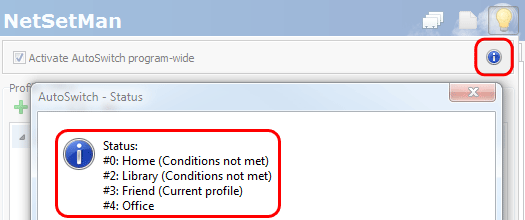
IPv6とは何ですか?
必要ですか?
NetSetManにはどのようなIPv6機能がありますか?
IPv6を使用するには何が必要ですか?
XPを使用している場合は、SP1(できればSP2/SP3)をインストールする必要があります。IPv6は非アクティブな状態でインストールされます。本当に使用したい場合は、コマンドラインを開き(Win+R › “cmd.exe”)、以下のように入力してアクティブにする必要があります。
netsh interface ipv6 install
後で気が変わった場合は、次のコマンドを入力して再度無効にすることができます。
netsh interface ipv6 uninstall
設定を配布するにはどうすればよいですか?
- このファイルは直接プログラムフォルダ内にあります。
(例 C:\Program Files (x86)\NetSetMan Pro\) - このファイルにはすべてのプロファイルとプログラム設定が含まれているため、このファイルのみをバックアップ/コピーする必要があります。以前のバージョンとは異なり、NetSetMan 管理設定もそのファイルに含まれています。インストールされたプログラムフォルダからプログラムが実行された場合、それらは自動的にレジストリに転送されます。
-
どのシステム上の各NICにも、それを識別できる固有のIDがあります。そのため、設定ファイルを他のシステムにコピーすると、NICの割り当ては機能しなくなります。しかし、NetSetManは自動的にすべてのNICを名前に基づいて再割り当てしようと試みます。配布用に設定ファイルを用意する場合、すべての事前設定済みのプロファイルが利用可能なネットワークアダプタに正しく割り当てられるように、複数のオプションがあります。
- 全く同じ名前: "Ethernet"
- ワイルドカードを含む名前: "wi*" ⇒ "Wi-Fi", "Wireless Network Adapter", "Wifi #3", ...
- 汎用: "LAN"/"WLAN"⇒ これは、有線/無線ハードウェアNICのうち、最初に利用可能になったものを割り当てます。
- 動的: "AnyLAN"/"AnyWLAN"⇒ これは、特定のNICを割り当てませんが、動的オプションを設定します。そのため、プロファイルが有効化されるたびに、最初に適したNICが使用されます。


[非推奨バージョンの古い説明 4.x]
- このファイルは直接プログラムフォルダ内にあります。
- このファイルにはすべてのプロファイルとプログラム設定が含まれているため、このファイルのみをバックアップ/コピーする必要があります。以前のバージョンとは異なり、NetSetMan 管理設定もそのファイルに含まれています。インストールされたプログラムフォルダからプログラムが実行された場合、それらは自動的にレジストリに転送されます。 HKLM\Software\NetSetMan (x64: HKLM\Software\Wow6432Node\NetSetMan)
-
どのシステム上の各NICにも、それを識別できる固有のIDがあります。そのため、設定ファイルを他のシステムにコピーすると、NICの割り当ては機能しなくなります。しかし、NetSetManは自動的にすべてのNICを名前に基づいて再割り当てしようと試みます。配布用に設定ファイルを用意する場合、すべての事前設定済みのプロファイルが利用可能なネットワークアダプタに正しく割り当てられるように、複数のオプションがあります。
ライセンスを配布するにはどうすればよいですか?
この手順の後、ライセンス情報はライセンスファイルから取得され、プログラムフォルダ内のシステムに紐づいた形式(lic.dat)で保存されます。このファイルを他のシステムにコピーすると、自動的に無効になります。つまり、エンドユーザーは、あなたの同意なしにライセンスを移行することはできません。
特定のパラメータまたは場所を使用して、インストール中にライセンスファイ ルを自動的に配置できます。
同じ顧客アカウントで複数のライセンスパックを購入すると、アカウント内のライセンス総数が加算されます。これにより、ライセンスファイルを任意の方法で交換することができます。例えば、10ライセンスのライセンスパックを3つ購入した場合、3つのライセンスファイルのうち1つを最大30台のシステムで使用し、残りの2つのライセンスファイルは無視することができます。
管理オプションにはどのようなものがありますか?
コマンドラインパラメータ
セットアップ:以下のパラメータをNetSetMan Pro 4.xと一緒に使用して、自動(リモート)インストールを作成できます。 複数のパラメータを組み合わせることができます。
-
ユーザー操作なしのインストール(インストール進行状況の表示あり):
/SILENT -
ユーザー操作なしの非表示インストール:
/VERYSILENT -
その他:
/AUTORUN=true/false (ユーザーがログオンしたときに最小化して起動; デフォルト: true)
/UPDATECHECK=true/false (プログラム起動時に更新について通知; デフォルト: true)
/LOGON=true/false (ログオン前プロファイル切り替えを有効にする; デフォルト: false) -
ライセンス、設定、ロゴファイルを絶対パス、相対パス、ネットワークパスで含める:
/LICENSE="C:\Full Path\license-file.nsmp5" (NetSetMan Pro 5.x ライセンスファイル)
/SETTINGS="prepared-settings-file.xml" (準備された設定ファイル)
/LOGO="\\server\company-logo.png" (ライセンスパックには、30+のライセンスが含まれています。これにより、会社ロゴを含めることができます)
ファイルはプログラムフォルダにコピーされます。そのため、インストール後に元の場所に残しておく必要はありません。
ヒント: ファイルパスをパラメータとして渡す代わりに、準備したファイルをSetup.exeと同じフォルダに配置し、次のように名前を付けることもできます。
license.nsmp5, netsetman.xml (4.x: settings.ini), logo.png

Update:
-
NetSetMan Pro 5.x.yにアップグレード:
netsetman_pro_setup_5xy.exe /VERYSILENT
Deregister:
-
Alternatively: コマンドラインパラメータ
"C:\Program Files (x86)\NetSetMan Pro\netsetman.exe" -deregister
NetSetMan Service:
バージョン4.xでは、統合されたWindowsサービスが自動的にインストールおよび起動されます。(旧バージョンでは)手動制御も以下のコマンドで可能です。
-
インストール / アンインストール (/SILENT = ユーザー操作なし):
[インストールパス]\nsmservice.exe /INSTALL /SILENT
[インストールパス]\nsmservice.exe /UNINSTALL /SILENT -
手動でサービスの開始または停止を行う:
net start nsmService
net stop nsmService
アプリケーション: